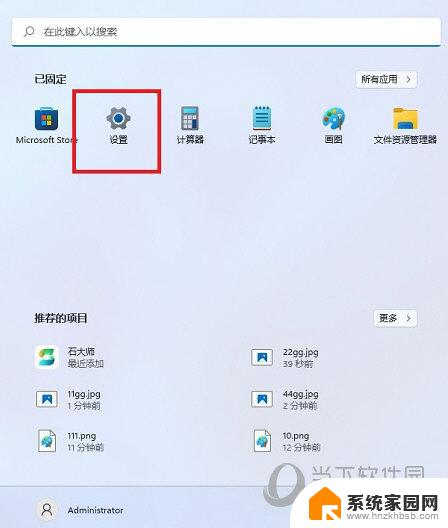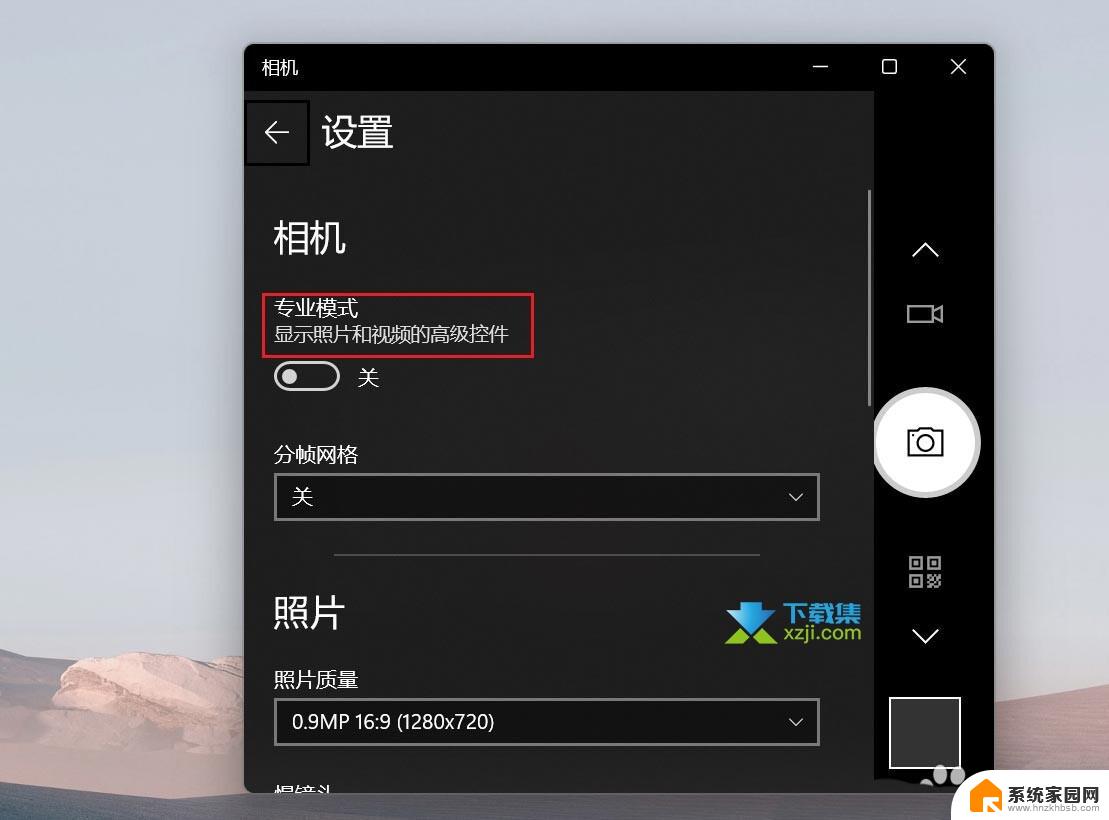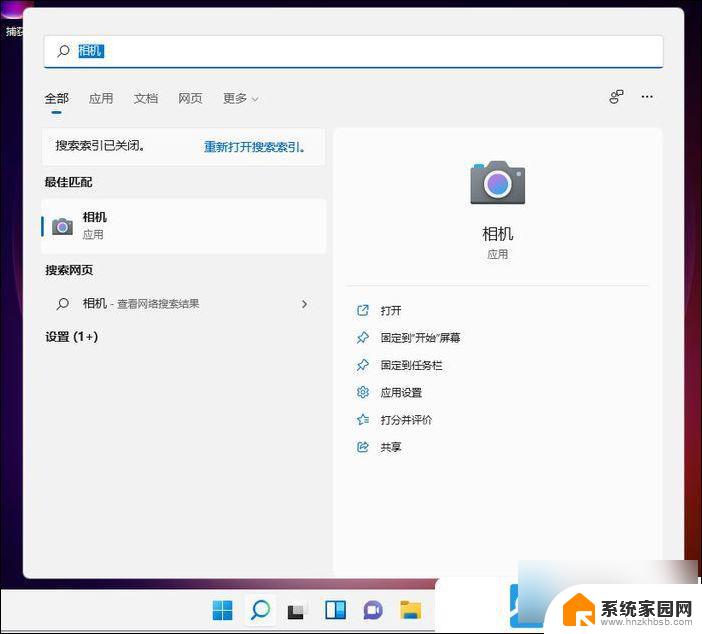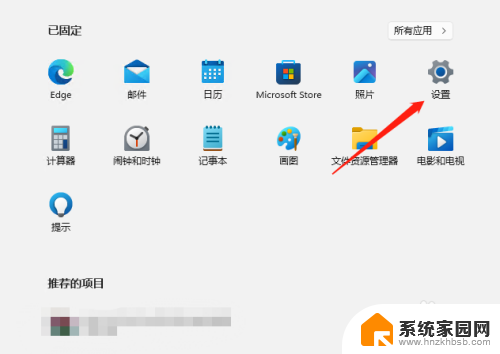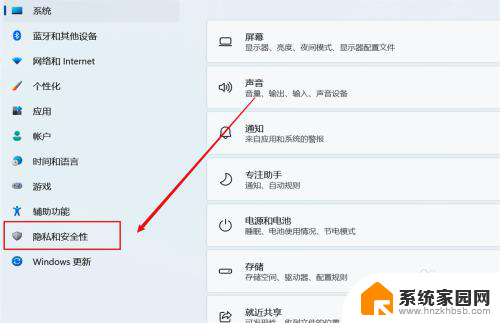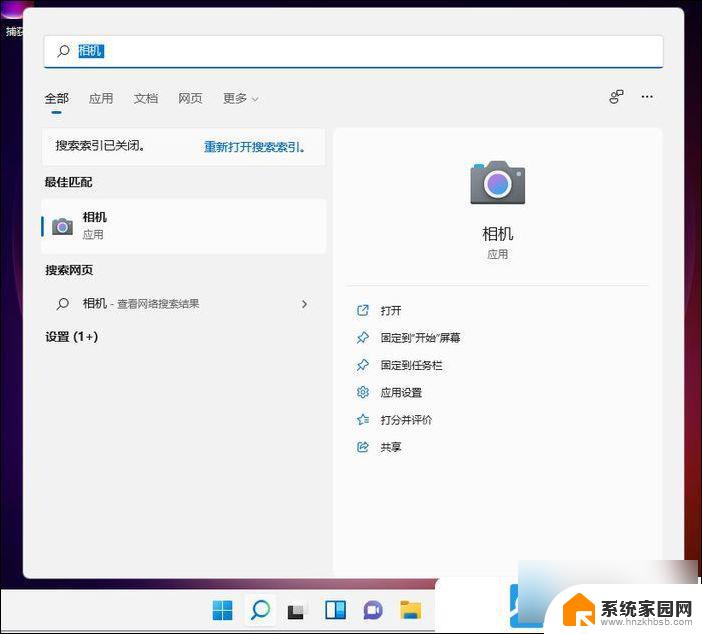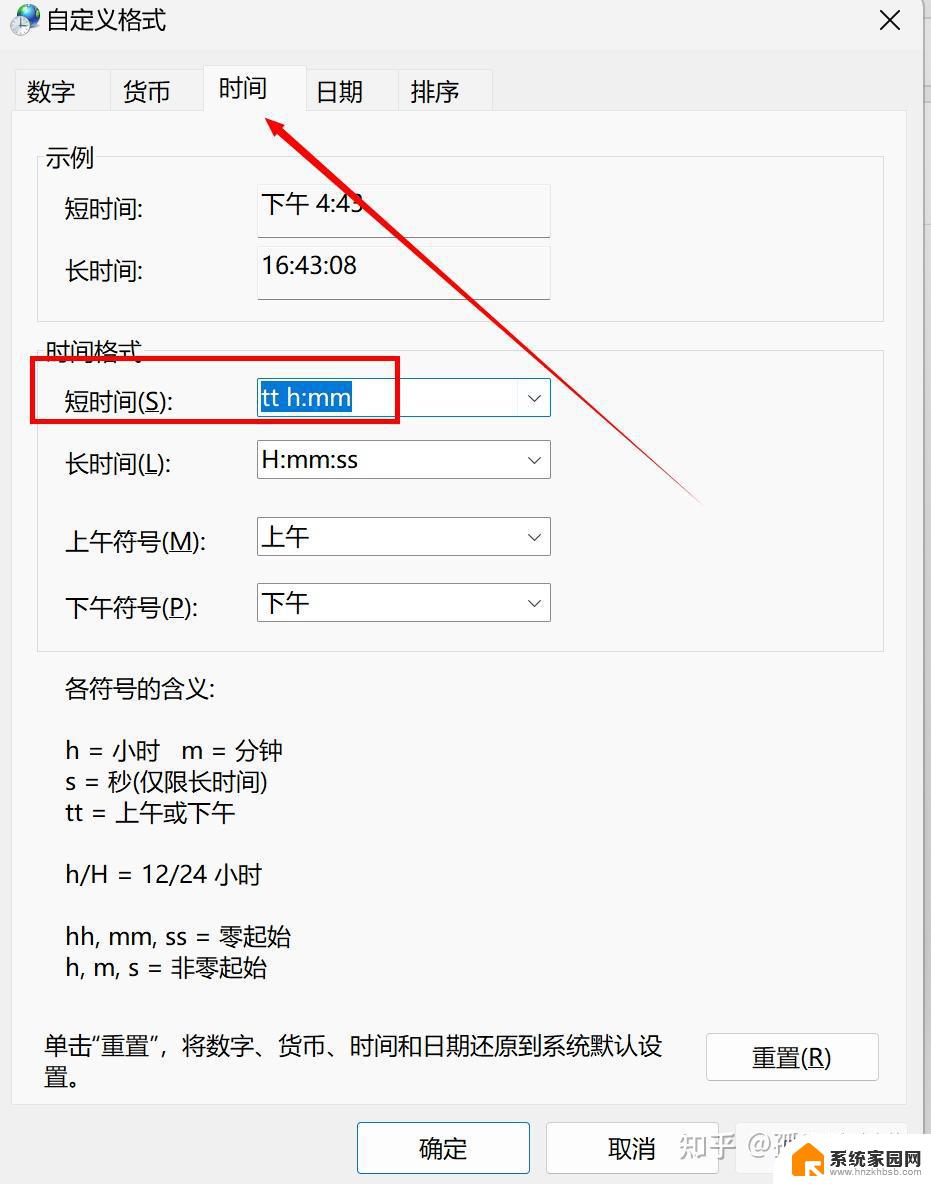win11浏览器摄像头权限设置在哪里打开 Windows11摄像头禁用恢复教程
更新时间:2024-09-12 13:51:40作者:jiang
在使用Windows11时,有时候我们会需要使用摄像头进行视频通话或者拍摄照片,但是在使用过程中可能会遇到摄像头权限设置的问题。那么在Windows11中,摄像头权限设置在哪里打开呢?如何禁用和恢复摄像头呢?下面就让我们一起来看看详细的教程吧!
1、首先点击开始,弹出界面点击【设置】。
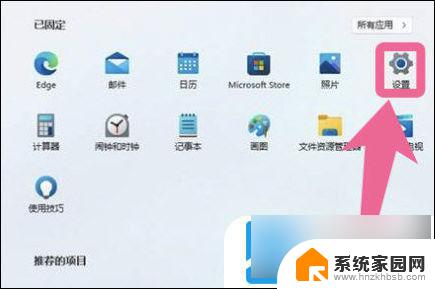
2、接着进入设置界面点击【隐私和安全性】,选择【相机】。
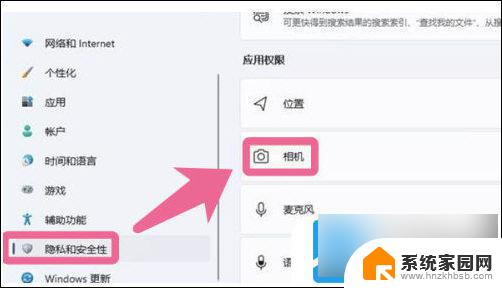
3、然后我们点击右边的按钮【开启】即可使用。
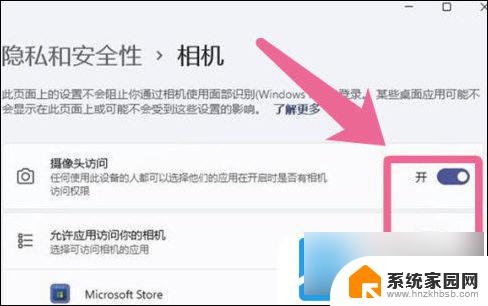
另外,用户其实可以直接在开始菜单里搜索摄像头。是可以快速搜到相机应用设置的。
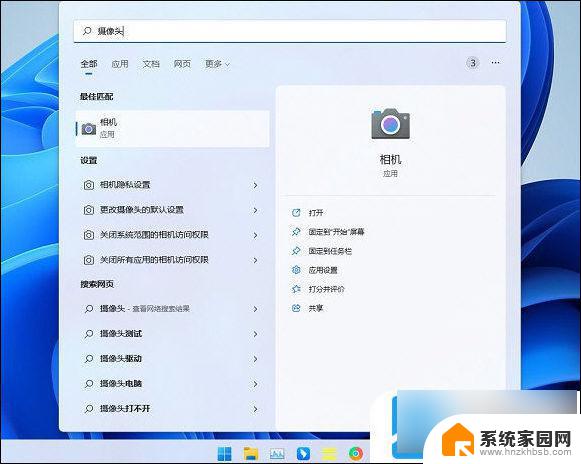
以上就是win11浏览器摄像头权限设置在哪里打开的全部内容,还有不清楚的用户就可以参考一下小编的步骤进行操作,希望能够对大家有所帮助。